Cara memperbaiki driver overran stack buffer bsod
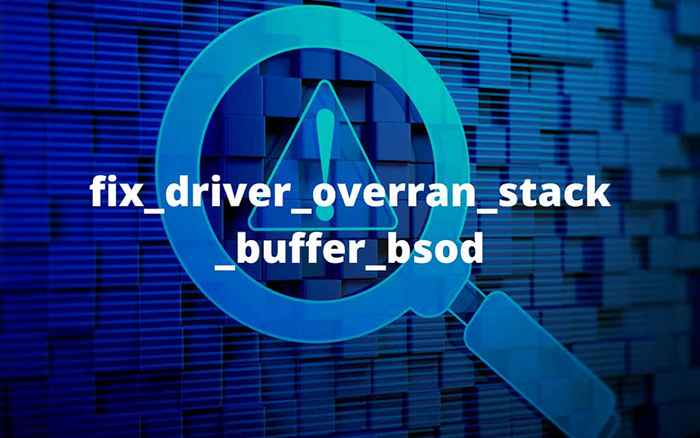
- 4369
- 254
- Ricardo Gottlieb
“Driver_overran_stack_buffer” adalah kesalahan berhenti BSOD (Layar Biru). Itu terjadi ketika driver menulis data di luar alamat memori yang ditentukan. Namun, beberapa alasan lain-seperti file korupsi, kesalahan disk, dan malware-can juga menyebabkan BSOD yang sama muncul.
Dimungkinkan untuk memperbaiki BSOD "Driver Overran Stack Buffer" dengan mengikuti instruksi di bawah ini. Jika Windows macet sebelum Anda dapat boot ke desktop, Anda dapat mencoba menjalankannya dalam mode aman.
Daftar isi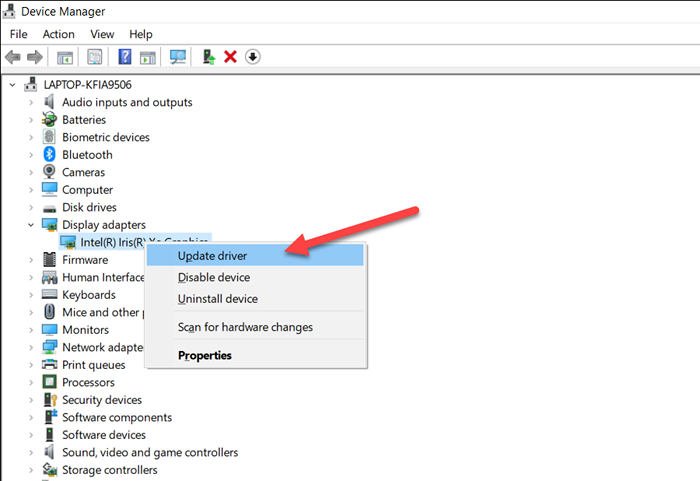
4. Pilih Jelajahi komputer saya untuk driver.
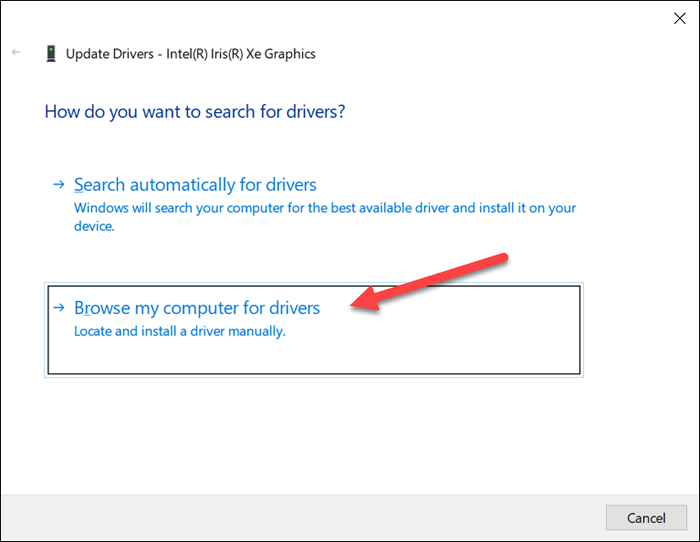
5. Menggunakan Jelajahi tombol untuk menentukan jalur ke driver yang baru saja Anda unduh.
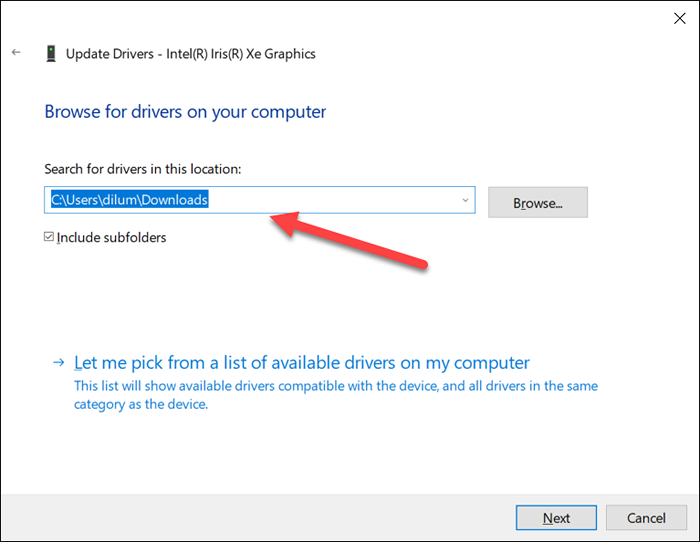
6. Pilih Berikutnya dan ikuti semua instruksi yang tersisa untuk memperbarui driver perangkat.
7. Keluar dari Penyihir Driver Pembaruan.
Perbarui driver melalui pembaruan windows
Produsen perangkat keras sering merilis pembaruan driver melalui Microsoft. Anda dapat mencoba memeriksa apakah ada versi terbaru dari driver yang tersedia menggunakan pembaruan windows.
1. Buka Awal menu dan pilih Pengaturan.
2. Pilih pembaruan Windows.
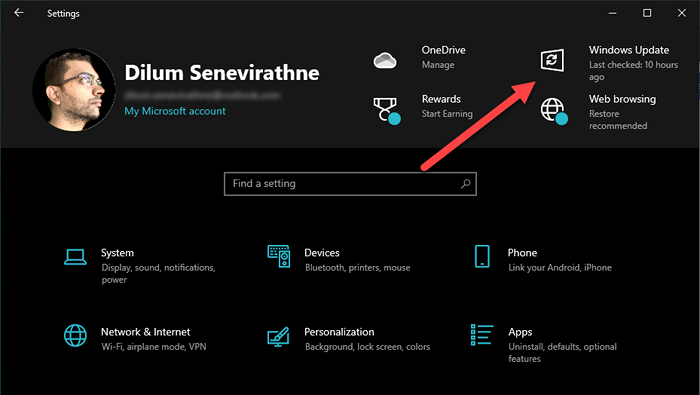
3. Pilih Lihat pembaruan opsional.
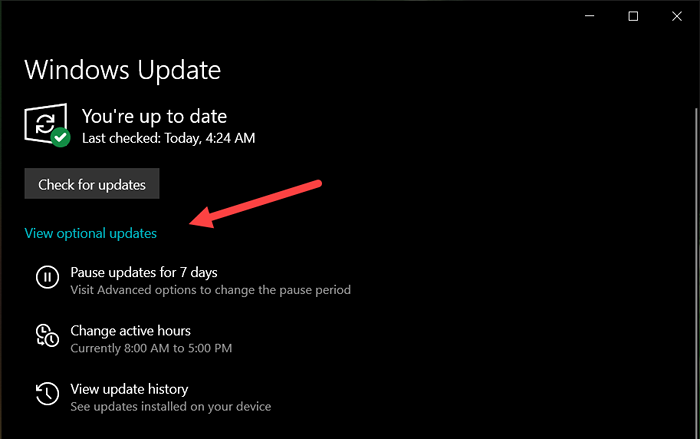
4. Memperluas Pembaruan driver.
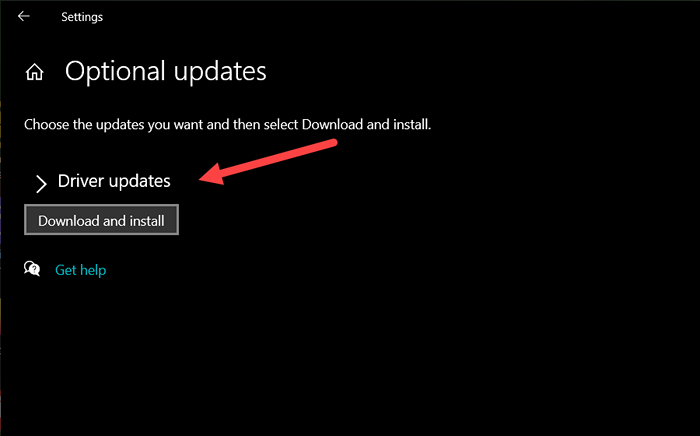
5. Pilih semua pembaruan yang tertunda untuk perangkat dan pilih Unduh dan pasang.
Saat Anda melakukannya, Anda juga harus mencoba memperbarui Windows itu sendiri. Yang biasanya membantu menyelesaikan bug dan gangguan yang terkait dengan sistem operasi yang mencegah driver berfungsi dengan benar.
Mengembalikan driver perangkat
Sebaliknya, BSOD "Driver Overran Stack Buffer" dapat muncul setelah memperbarui driver perangkat. Dalam hal ini, Device Manager menyediakan opsi untuk menggulungnya kembali.
1. Tekan Windows + X dan pilih Pengaturan perangkat.
2. Perluas kategori perangkat.
3. Klik kanan driver dan pilih Properti.
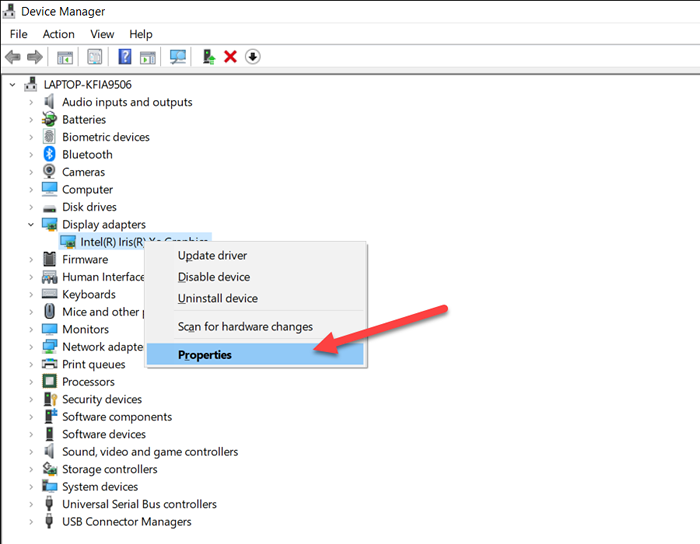
4. Beralih ke Pengemudi tab.
5. Pilih Roll Back Driver.
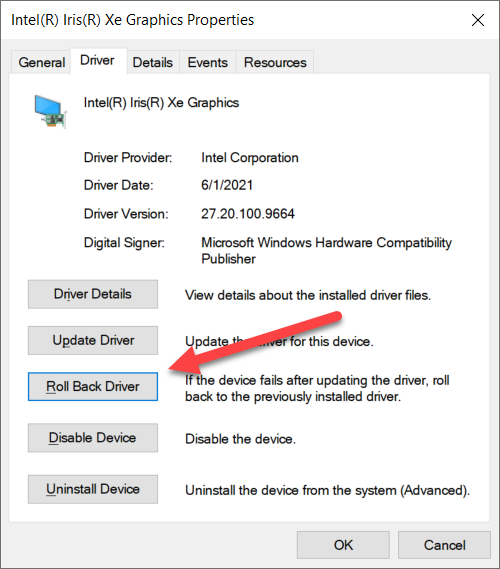
Jika Roll Back Driver Tombol tampak abu -abu, Anda tidak dapat mengembalikan driver ke versi sebelumnya.
Instal ulang driver perangkat
Jika memperbarui atau memutar kembali driver perangkat bermasalah tidak ada pertanyaan, coba instal ulang. Itu membantu mengesampingkan masalah dengan korupsi pengemudi.
1. Tekan Windows + X dan pilih Pengaturan perangkat.
2. Perluas kategori perangkat.
3. Klik kanan driver dan pilih Menghapus perangkat.
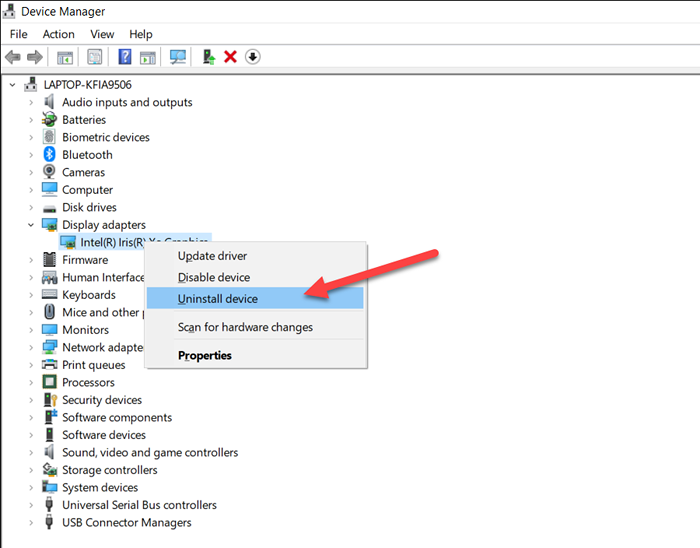
4. Centang kotak di sebelah Hapus perangkat lunak driver untuk perangkat ini dan pilih Uninstall.
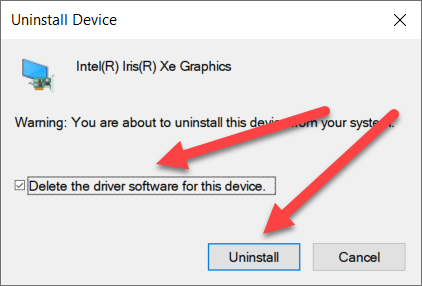
5. Reboot komputer Anda. Sistem operasi harus secara otomatis menerapkan driver dasar untuk perangkat. Jika diperlukan, Anda selalu dapat menginstal driver khusus dan perangkat lunak dukungan setelah mengunduhnya dari situs web produsen perangkat.
Perbarui semua driver perangkat
Jika masalah berlanjut atau Anda tidak dapat mengidentifikasi driver yang tepat di balik kesalahan "driver overran stack buffer", adalah ide yang baik untuk memperbarui semua driver perangkat di komputer Anda. Anda dapat menggunakan alat pembaruan driver gratis untuk melakukannya. Booster pengemudi adalah pilihan yang baik.
1. Unduh dan Instal Booster Driver.
2. Buka penguat driver dan pilih Pindai Untuk memeriksa pembaruan driver terbaru.
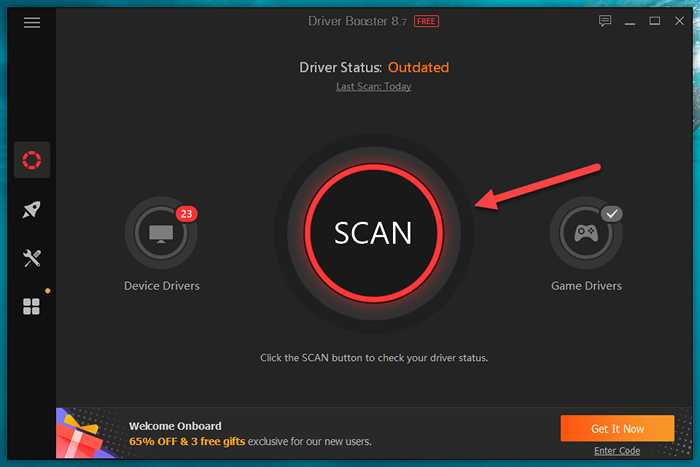
3. Pilih Memperbarui sekarang untuk menerapkan pembaruan.
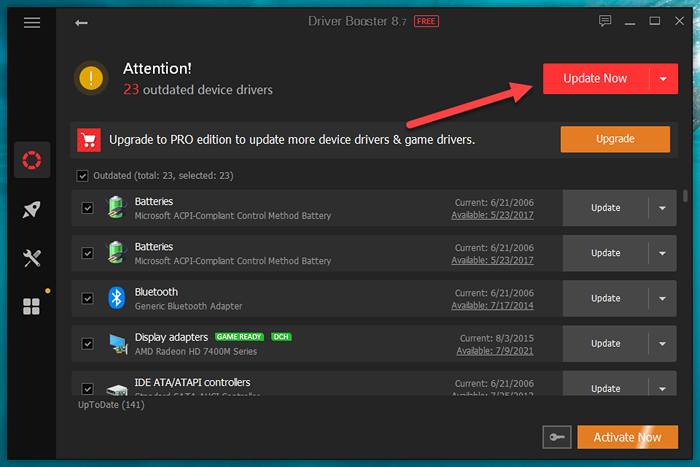
Juga, jangan lupa untuk menerapkan pembaruan driver yang tertunda untuk perangkat perangkat keras tambahan menggunakan pembaruan windows.
Nonaktifkan startup cepat
Fast Startup adalah fitur Windows yang mempercepat waktu boot sistem operasi. Tapi itu juga merupakan penyebab yang diketahui di balik beberapa kesalahan BSOD. Coba menonaktifkannya dan periksa apakah itu membuat perbedaan.
1. Tekan Windows + X dan pilih Opsi Daya.
2. Gulir ke bawah dan pilih Pengaturan Daya Tambahan.
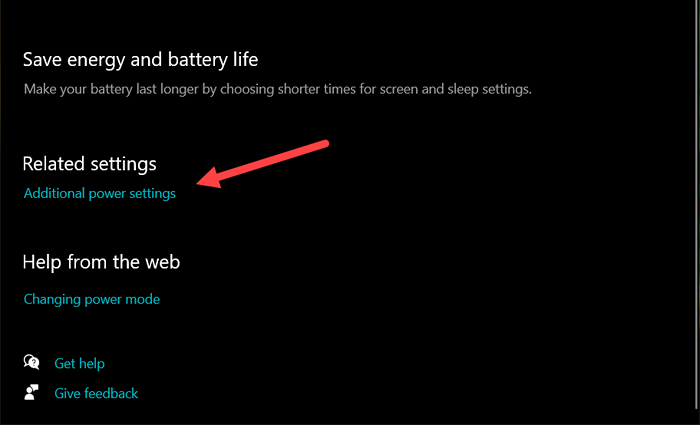
3. Pilih Pilih apa yang dilakukan tombol daya ke kiri atas layar.
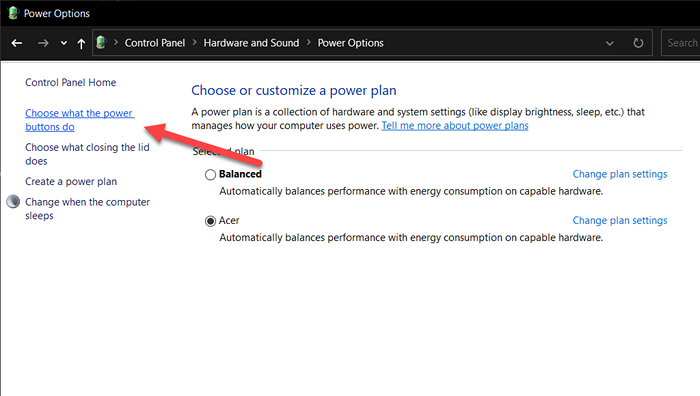
4. Hapus centang kotak di sebelah Nyalakan startup cepat (disarankan).

5. Pilih Simpan perubahan.
Lari pemindaian keamanan
Perangkat lunak berbahaya dapat menyamar sebagai pengemudi-atau membajak pengemudi yang sah-dan akhirnya memicu kesalahan "pengemudi overran stack buffer". Oleh karena itu, merupakan ide yang baik untuk melakukan pemindaian menyeluruh dari seluruh sistem untuk malware.
Windows Security menawarkan perlindungan yang layak terhadap virus komputer, tetapi penghilang malware khusus jauh lebih baik dalam membilas formulir malware berbahaya. Kami sarankan menggunakan versi gratis Malwarebytes.
1. Unduh dan Instal Malwarebytes.
2. Buka malwarebytes dan pilih Pemindai. Kemudian, pilih Pemindai lanjutan > Konfigurasikan pemindaian.
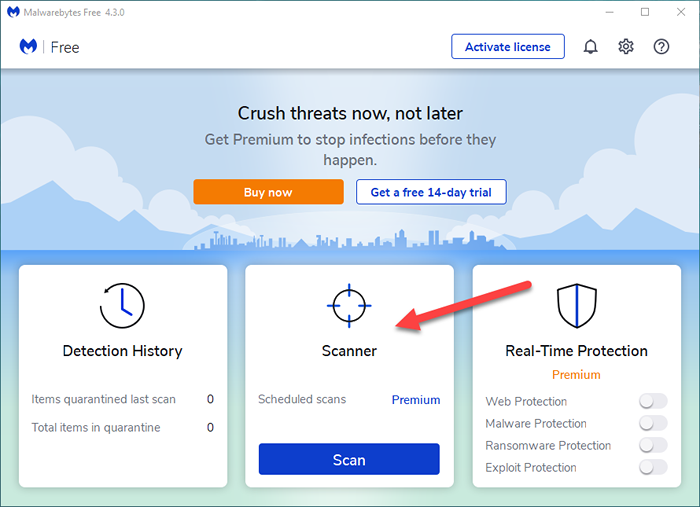
3. Centang kotak di sebelah Pindai objek memori, Pindai registri dan item startup, Dan Pindai di dalam arsip. Anda juga dapat memilih Pindai untuk rootkit, tetapi itu dapat memperpanjang durasi pemindaian secara signifikan.
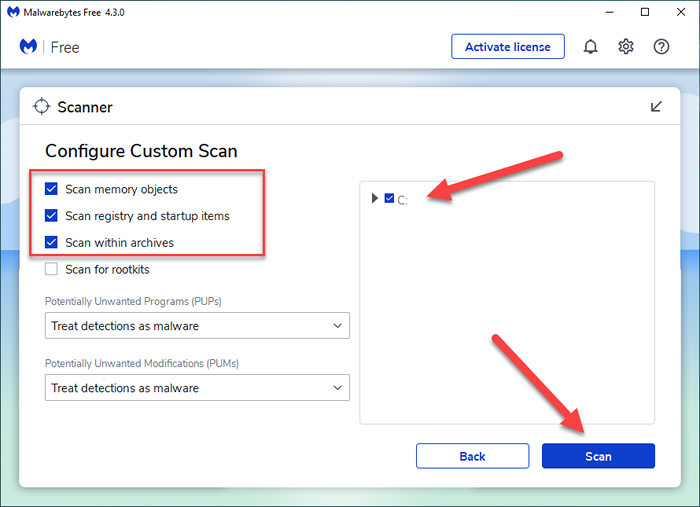
4. Pilih Partisi Drive yang menampung sistem operasi-E.G., C.
5. Pilih Pindai.
Perbaiki kesalahan sistem operasi
Pemeriksa File Sistem (SFC) adalah alat baris perintah yang memperbaiki korupsi file sistem di Windows. Jika 'pengemudi overran stack buffer' BSOD terus menjadi masalah, Anda harus mencoba menjalankannya.
1. Tekan Windows + X dan pilih Windows PowerShell (Admin).
2. Ketik perintah berikut ke dalam konsol Windows PowerShell yang ditinggikan:
SFC/ SCANNOW
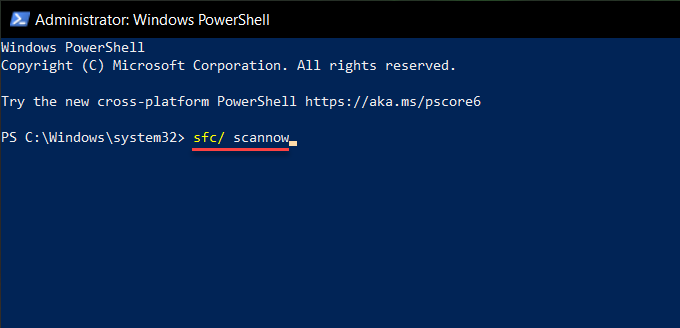
3. Tekan Memasuki.
Perbaiki kesalahan terkait disk
Setelah menjalankan pemeriksa file sistem, silakan dan jalankan utilitas chkdsk di startup komputer. Itu harus memperbaiki kesalahan terkait disk di belakang BSOD "Driver Overran Stack".
1. Tekan Windows + X dan pilih Windows PowerShell (Admin).
2. Ketik perintah berikut ke dalam konsol Windows PowerShell dan tekan Memasuki:
chkdsk c: /r
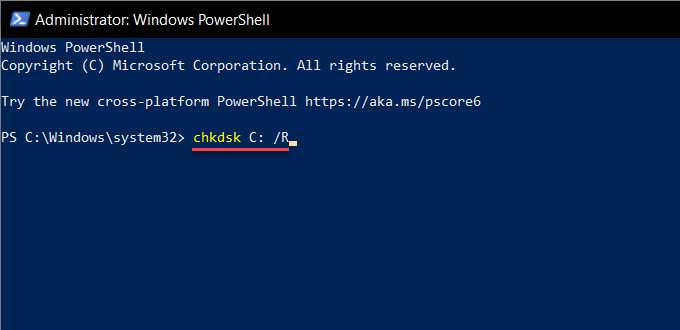
3. Tekan Y. Lalu tekan Memasuki Untuk mengonfirmasi Anda ingin menjalankan utilitas chkdsk saat berikutnya Anda reboot windows.
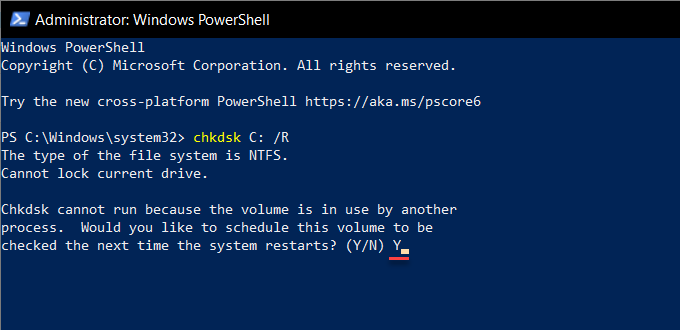
Periksa kesalahan di Winre
Jika Anda tidak dapat boot ke Windows secara normal dan dalam mode aman, Anda dapat mencoba menjalankan pemeriksa file sistem dan utilitas chkdsk melalui lingkungan pemulihan windows (winre).
1. Mulai ulang komputer Anda dan masukkan lingkungan pemulihan Windows.
2. Pilih Pemecahan masalah > Command prompt.
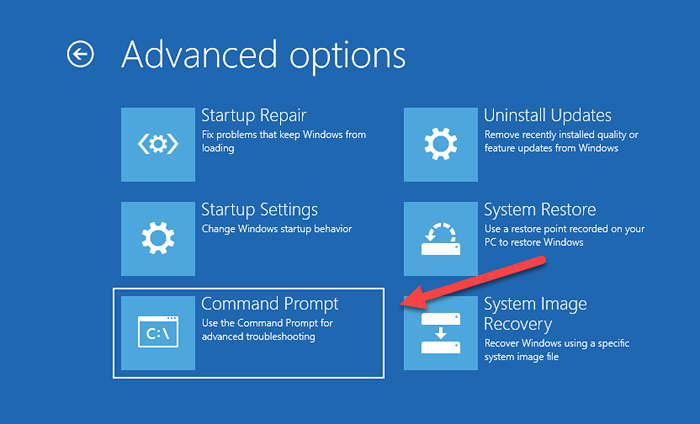
3. Jalankan Pemeriksa File Sistem:
sfc /scannow /offbootdir = c: \ /offwindir = d: \ windows
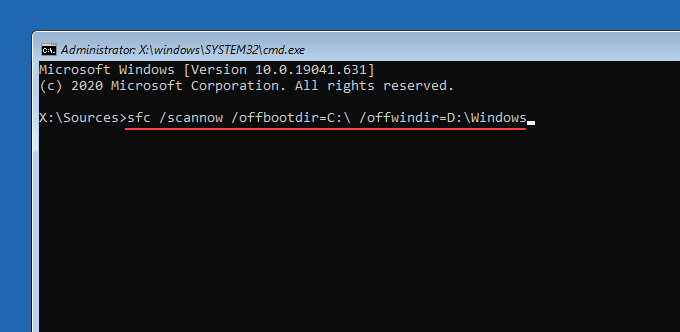
4. Jalankan utilitas chkdsk pada volume boot:
chkdsk c: /r
5: Jalankan utilitas chkdsk pada partisi windows:
chkdsk d: /r
Apa lagi yang bisa Anda lakukan?
Jika tidak ada perbaikan di atas yang membantu Anda memperbaiki kesalahan BSOD di Windows PC Anda, maka berikut adalah beberapa perbaikan lanjutan yang dapat Anda kerjakan di berikutnya:
- Hapus instalasi pembaruan Windows: Terlepas dari keuntungannya, pembaruan Windows juga dapat memperkenalkan masalah stabilitas. Hapus instalan kualitas atau pembaruan fitur terbaru dan periksa apakah itu membantu.
- Nonaktifkan Overclocking: Apakah Anda pernah overclock PC Anda? Coba kembalikan perubahan ke CPU, GPU, dan RAM.
- Perbarui BIOS/UEFI: Perbarui firmware motherboard Anda untuk menyelesaikan ketidakcocokan antara perangkat perangkat keras dan driver.
- Reset Windows: Factory Reset Instalasi Windows Anda. Anda memiliki opsi untuk menjaga data pribadi tetap utuh.
- Pasang kembali Windows: Bersihkan partisi sistem sepenuhnya dan instal ulang Windows.
- « OneNote tidak menyinkronkan? 9 cara untuk terhubung
- 6 Meja Komputer Terbaik untuk Ergonomi dan Produktivitas »

